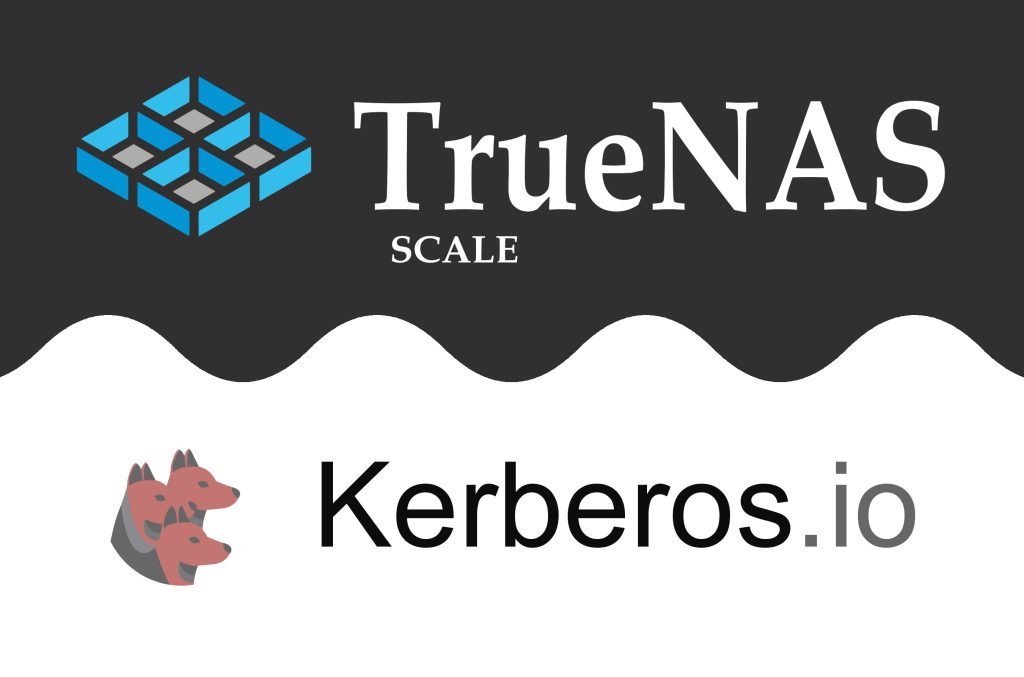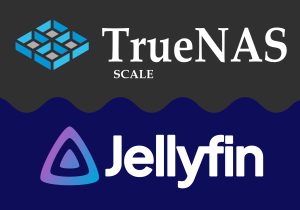使用系統為TrueNAS SCALE Fangtooth 25.04、IP Camera必須要支援RTSP
現在市售的網路監視器或攝影機,都有附原廠驅動和應用程式,可以讓使用者快速安裝,但視訊訊號通常會經過外部網路的伺服器,再傳到你的手機或電腦。以下教學就是要讓所有視訊訊號由TrueNAS處理,保護隱私安全的同時,存檔還可以放在TrueNAS的硬碟,隨時可以回放影像。
一、關於kerberos agent
參考以下網址
https://github.com/kerberos-io/agent
Kerberos agent免費且開源,可以直接使用容器執行,啟動後在內部網路裡就有一個IP Camera的伺服器,經由IP:port可以登入Web UI,在Web UI裡可以添加相同網域的IP Camera,用於即時監測、錄製,甚至是移動偵測警報。
二、安裝在TrueNAS
首先建立用於存放錄像檔的資料集(Kerberos),權限改為apps。apps是truenas的內建使用者,不用新增它。
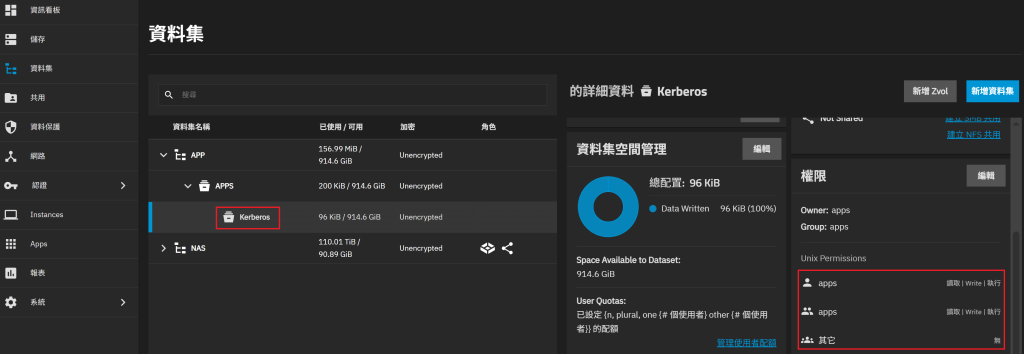
左側欄位選擇「Apps」,右上角的「Configuration」裡點選「選擇集區」。
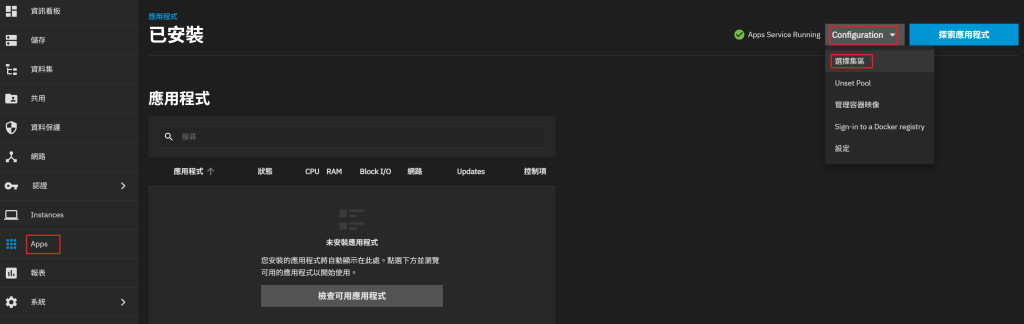
選擇儲存集區「APP」。所有安裝的APP都會放在這個儲存集區,因為不是資料集,所以無法直接存取或修改安裝檔。
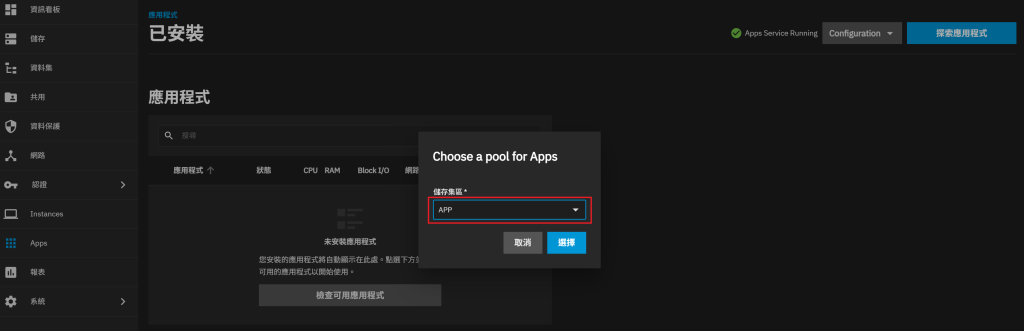
點選右上角的「探索應用程式」。
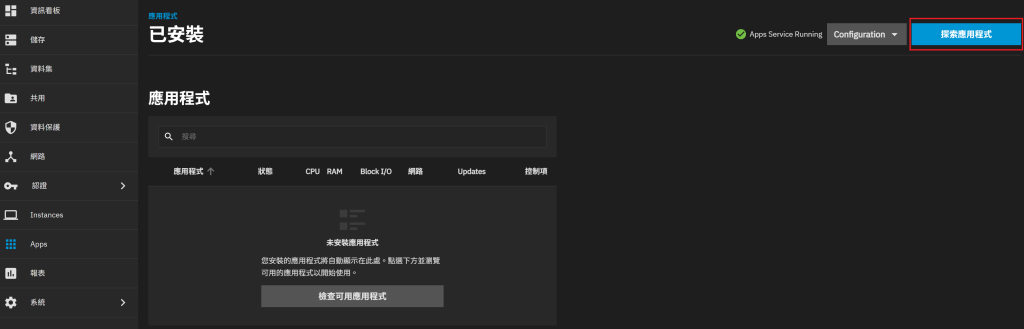
搜尋欄輸入「Kerberos」,點進「Kerberos.Io Agent」。
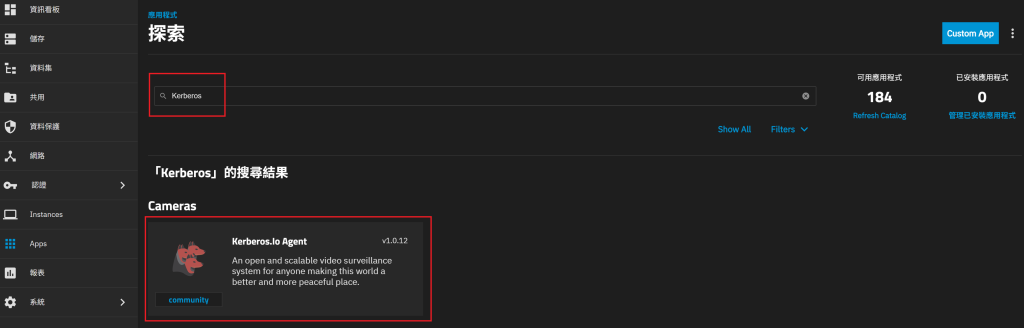
按下「安裝」。
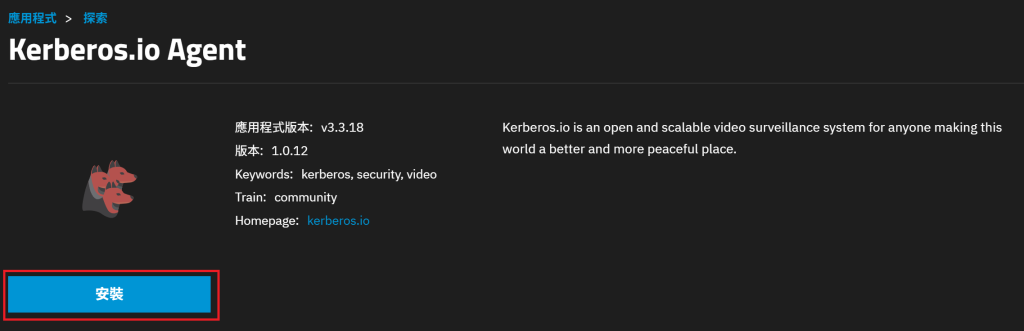
Agent Name輸入自訂名稱。
自訂一組使用者名稱和密碼,用於登入該伺服器。
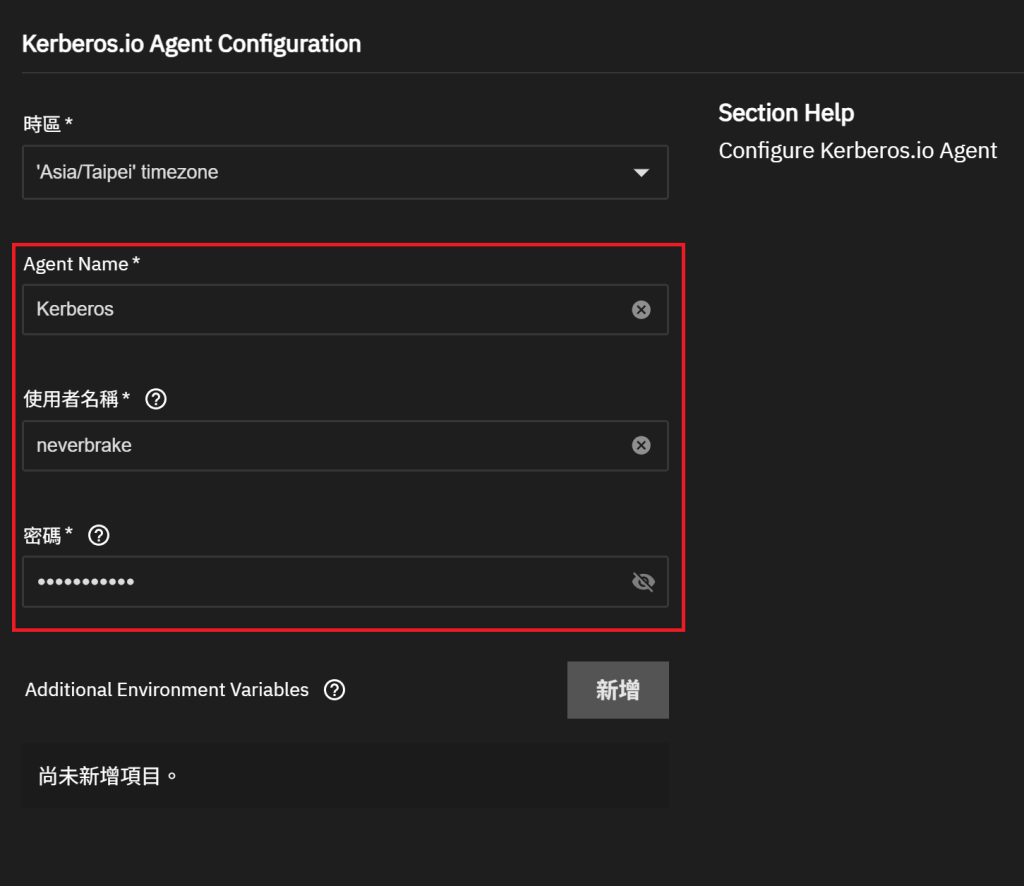
User ID和群組ID的568就是前面設定權限時選擇的「apps」,不用更改它。
Port Number用於登入伺服器,使用預設的30122或是自訂一個。
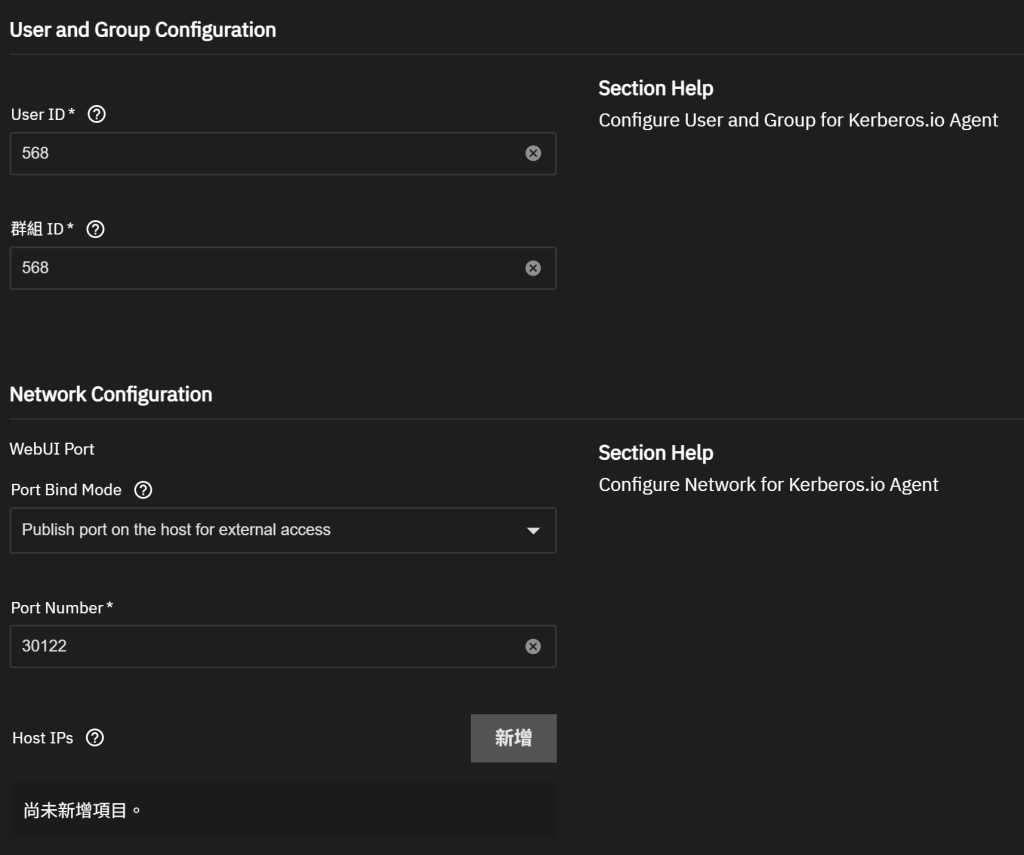
Recordings Storage裡的「類型」選擇「Host Path」。
下面的「Host Path」選擇剛建立的資料集(Kerberos),攝影機錄製的影像就會儲存在這裡。
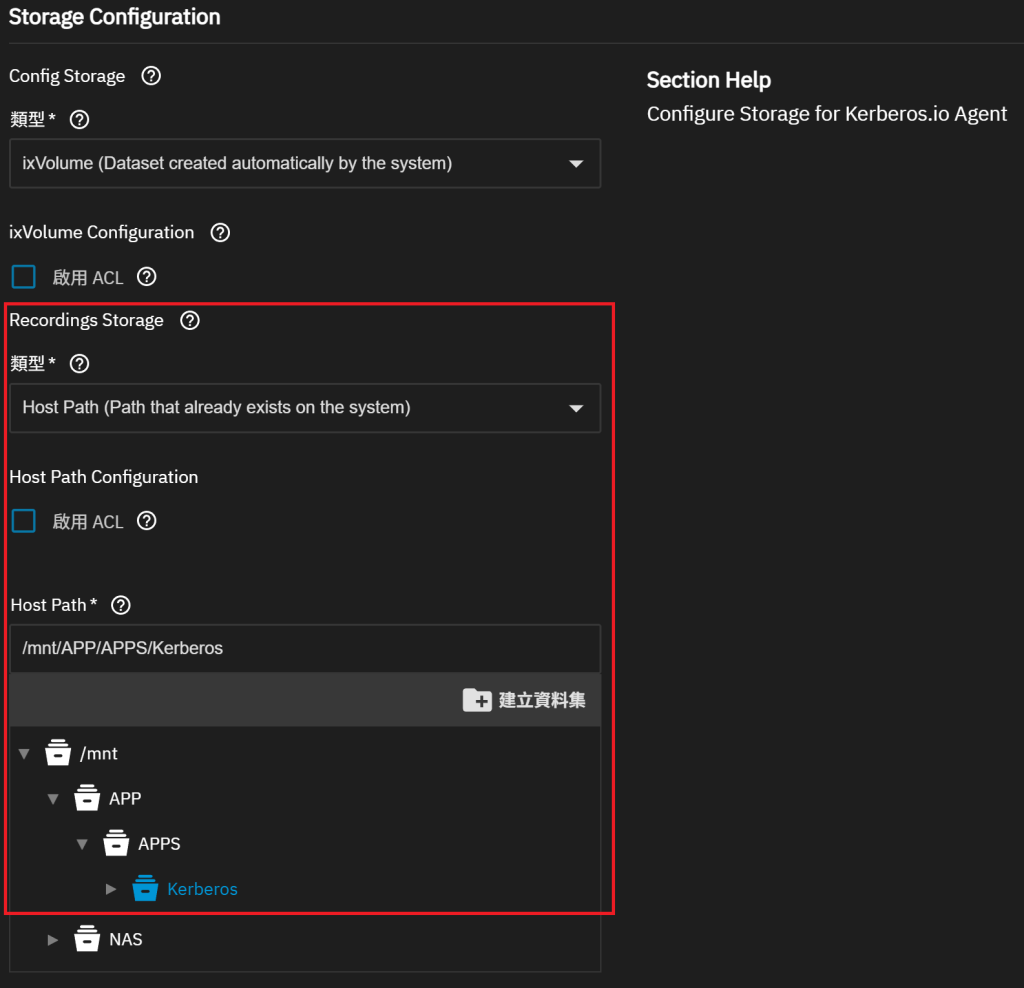
以上參數輸入完成後,到頁面底點選「安裝」。
安裝完成後等待Kerberos agent啟動,點「Web UI」就會進到伺服器裡,網址和TrueNAS相同,只是後面多了Port(例->192.168.10.8:30122)。
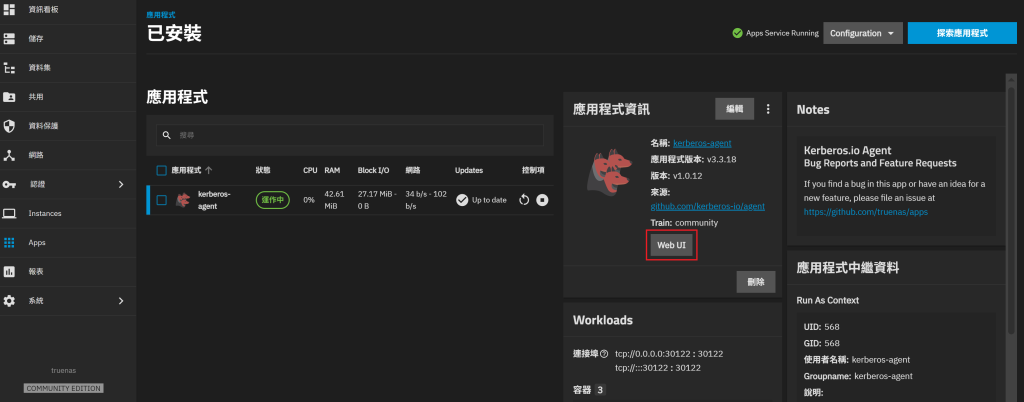
三、設定Kerberos agent
進到Kerberos agent的Web UI後,用剛建立的帳號密碼登入。
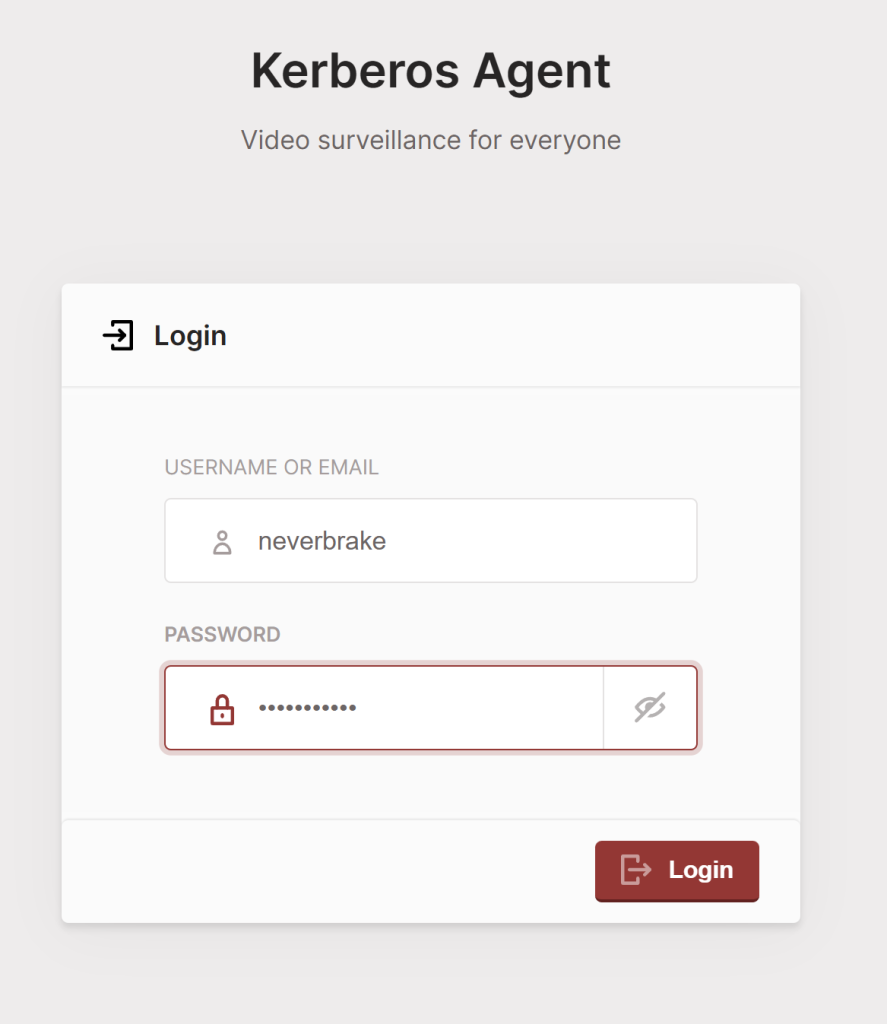
選擇左側「Settings」,再選分頁「Camera」,把攝影機的RTSP串流網址輸入到「RTSP URL」,再按下「Save」。
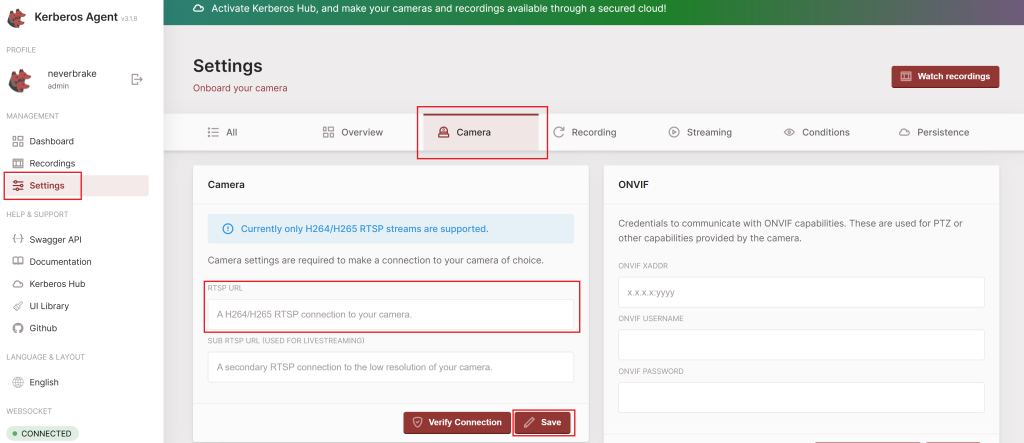
選擇分頁「Recording」,開啟「Continuous recording」,攝影機會持續錄影,檔案儲存到TrueNAS裡。如果不存檔可以跳過此步驟。
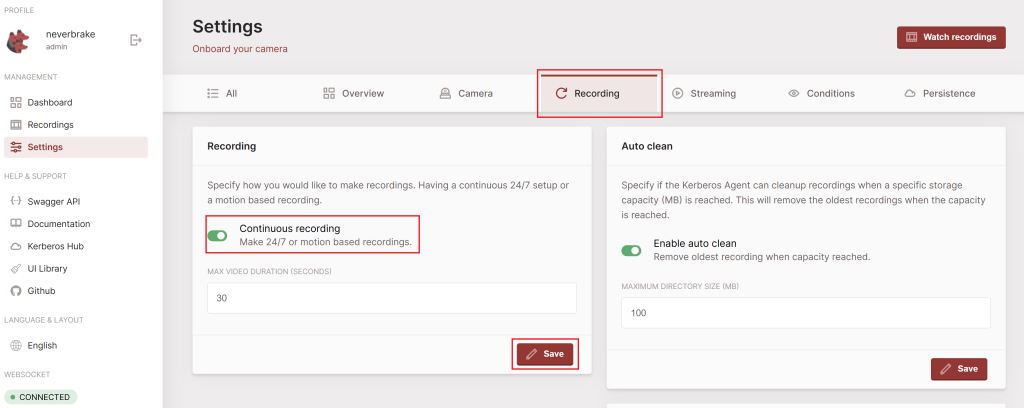
以上設定完成後,就可以在左側「Dashboard」看到即時影像,「Recordings」裡面有已儲存的影像。
只要手機或電腦和Kerberos agent在相同的內部網路裡就可以隨時登入觀看影像,而且所有訊號都只經過內部網路。